Entenda como o Google Authenticator pode ajudar a criar uma camada extra de segurança em suas atividades online.
mundo cada vez mais conectado, a segurança digital tornou-se uma preocupação primordial. Senhas fortes são um excelente ponto de partida, mas, infelizmente, já não são suficientes para proteger-nos contra a crescente sofisticação dos cibercriminosos.
Neste contexto, confiar apenas em uma senha, ainda que complexa, é como deixar a porta da frente de sua casa aberta. É nesse cenário que a autenticação em duas etapas (2FA) surge como um verdadeiro escudo digital, e o Google Authenticator se destaca como uma das ferramentas mais populares, confiáveis e fáceis de usar.
Mas, afinal, o que é exatamente o Google Authenticator, como ele funciona e por que ele se tornou um recurso indispensável para milhões de pessoas em todo o mundo? Neste guia completo, vamos explicar um pouco mais sobre o seu funcionamento e as vantagens de usá-lo. Vamos lá?
O que é o Google Authenticator
O Google Authenticator é um aplicativo móvel gratuito que funciona como um gerador de códigos de verificação em duas etapas. Desenvolvido para oferecer uma camada adicional de segurança às suas contas online, ele se tornou uma ferramenta quase indispensável para quem leva a sério a proteção de dados na internet.
Longe de ser um recurso exclusivo para especialistas em segurança, o Authenticator foi projetado para ser intuitivo e acessível a qualquer usuário de smartphone, seja ele Android ou iOS.
Conceito e objetivo do app
O principal objetivo do Google Authenticator é fortalecer a segurança de suas contas digitais, indo além da simples proteção por senha.
Imagine a seguinte situação: um criminoso consegue descobrir sua senha através de um vazamento de dados ou um ataque de phishing. Sem o Google Authenticator, ele teria acesso irrestrito às suas informações. Com o Authenticator, mesmo que sua senha seja descoberta, ainda é preciso o código gerado no celular para conseguir entrar na conta.
Este sistema baseia-se em um algoritmo de senha de uso único baseado em tempo (TOTP) e um algoritmo de senha de uso único baseado em HMAC (HOTP). Quando você configura uma conta no Authenticator, uma “semente” secreta é trocada entre o aplicativo e o serviço online (como o Google, Facebook, etc.). A partir dessa semente e do tempo atual (no caso do TOTP), ambos conseguem gerar o mesmo código ao mesmo tempo. É um sincronismo perfeito que garante a autenticidade da sua tentativa de login.
Como funciona a autenticação em duas etapas (2FA)
A Autenticação em Duas Etapas, ou 2FA (Two-Factor Authentication), é um método de segurança que exige duas formas diferentes de verificação antes de conceder acesso a uma conta.
Para ficar mais claro, pense nisso em algo como ter duas fechaduras diferentes para a mesma porta. Essas “formas” ou “fatores” geralmente se enquadram em três categorias:
- Algo que você sabe: geralmente sua senha.
- Algo que você tem: pode ser seu smartphone (como no caso do Google Authenticator), um token físico, ou uma chave de segurança USB.
- Algo que você é: uma característica biométrica, como sua impressão digital ou reconhecimento facial.
Quando você usa o Google Authenticator, está empregando o segundo fator, ou seja, “algo que você tem” (seu celular com o aplicativo).
Diferença entre Google Authenticator e SMS por código
Muitas pessoas confundem o Google Authenticator com a autenticação em duas etapas via SMS. Embora ambos cumpram o papel de segundo fator, há diferenças cruciais que impactam a segurança e a usabilidade.
O Google Authenticator, por exemplo, gera códigos localmente no seu smartphone, sem depender da internet ou rede móvel. Ele é considerado mais seguro pelo fato de os códigos não transitarem na rede telefônica, que são geralmente mais vulneráveis.
Já o SMS envia o código por mensagem, o que faz dele mais vulnerável a interceptações se comparado com o Google Authenticator. Ele pode até parecer mais fácil de usar à primeira vista por não depender de instalação de aplicativo, mas ainda exige o sinal da rede móvel para receber o código.
Por que usar o Google Authenticator
O Google Authenticator não é apenas mais uma ferramenta; ele é um componente essencial na sua estratégia de defesa online. Entender suas vantagens e aplicações pode ser o divisor de águas na proteção de suas informações pessoais e profissionais.
Segurança contra invasões e roubo de senha
A principal e mais convincente razão para usar o Google Authenticator é a proteção incomparável que ele oferece contra invasões de conta e roubo de senha.
Um cibercriminoso pode obter sua senha de diversas formas:
- Vazamentos de bancos de dados: milhões de credenciais são expostas anualmente em vazamentos de empresas.
- Phishing: páginas falsas que imitam sites legítimos para roubar suas credenciais.
- Malware: softwares maliciosos que registram suas digitações ou roubam informações do seu computador.
Com o Google Authenticator, mesmo que um atacante consiga sua senha através de um desses métodos, ele ainda será barrado. O código de verificação temporário gerado pelo seu celular será a barreira final que vai impedir esse acesso não autorizado.
Vantagens em relação a outros métodos de autenticação
Embora existam vários métodos de 2FA, o Google Authenticator (e aplicativos similares) oferece vantagens distintas:
- Independência de rede móvel: ao contrário dos códigos via SMS, que dependem da sua operadora de telefonia e de um bom sinal, o Authenticator gera códigos offline.
- Resistência a SIM Swapping: como os códigos não são enviados via SMS, ele é imune a ataques de troca de SIM, onde criminosos transferem seu número de telefone para um novo chip sob o controle deles.
- Simplicidade e rapidez: uma vez configurado, o uso é extremamente rápido. Basta abrir o aplicativo e copiar o código. Muitos usuários consideram este método mais ágil do que esperar um SMS.
- Multi-contas: o aplicativo permite adicionar múltiplas contas de diferentes serviços (Google, Facebook, Dropbox, Amazon, etc.) em um só lugar, centralizando a gestão dos seus códigos de segurança.

Como usar o Google Authenticator passo a passo
A seguir, veja um guia prático de como configurar o Google Authenticator para usar em suas tarefas.
1. Download e instalação (Android e iOS)
O Google Authenticator está disponível gratuitamente no Google Play Store e na App Store. Basta seguir para a loja do seu smartphone, baixar o aplicativo e realizar o procedimento de instalação.
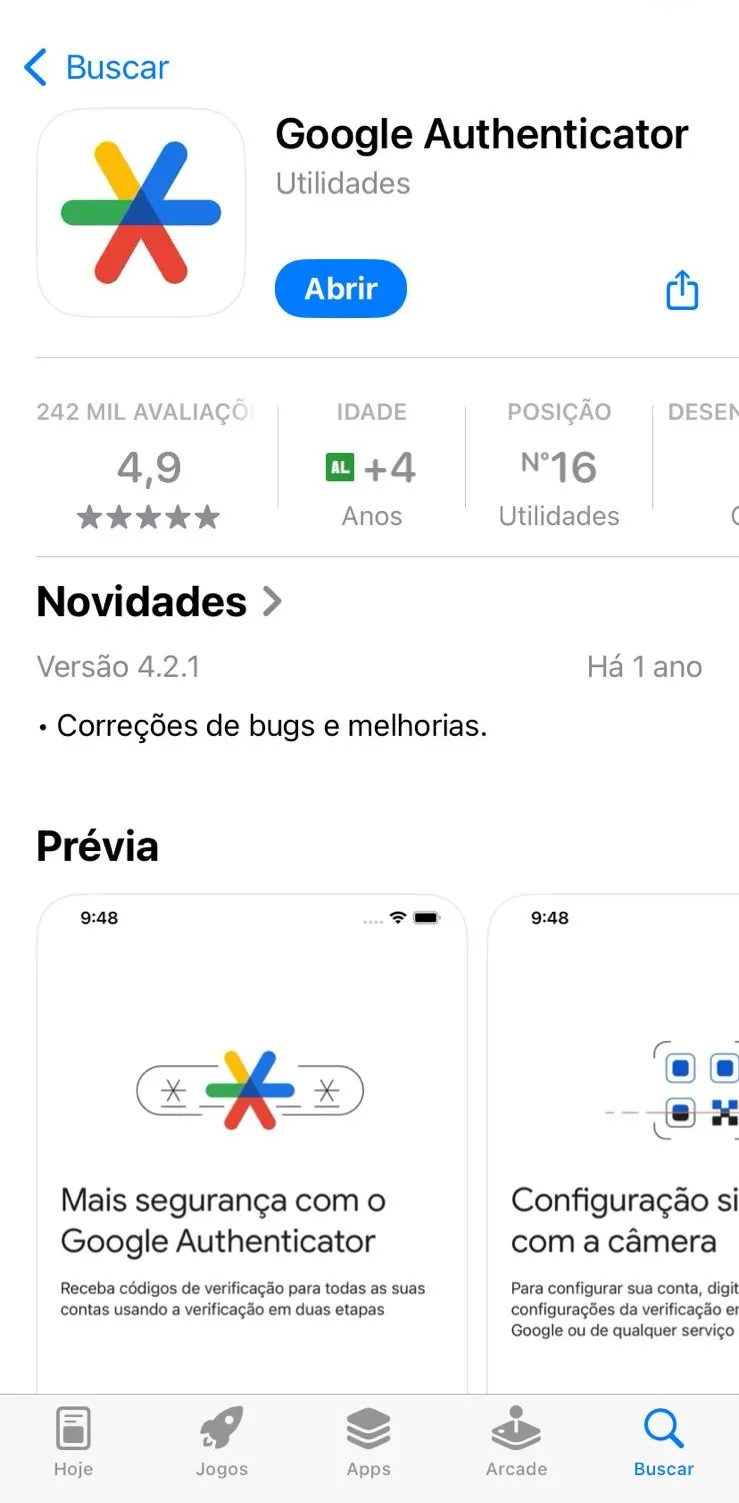
2. Configuração inicial no Google e em outros serviços
Após baixar o aplicativo na loja do seu smartphone, basta seguir as etapas a seguir:
- Acesse as configurações de segurança do serviço.
- Procure a opção Autenticação
- Escolha configurar com app google autenticador.
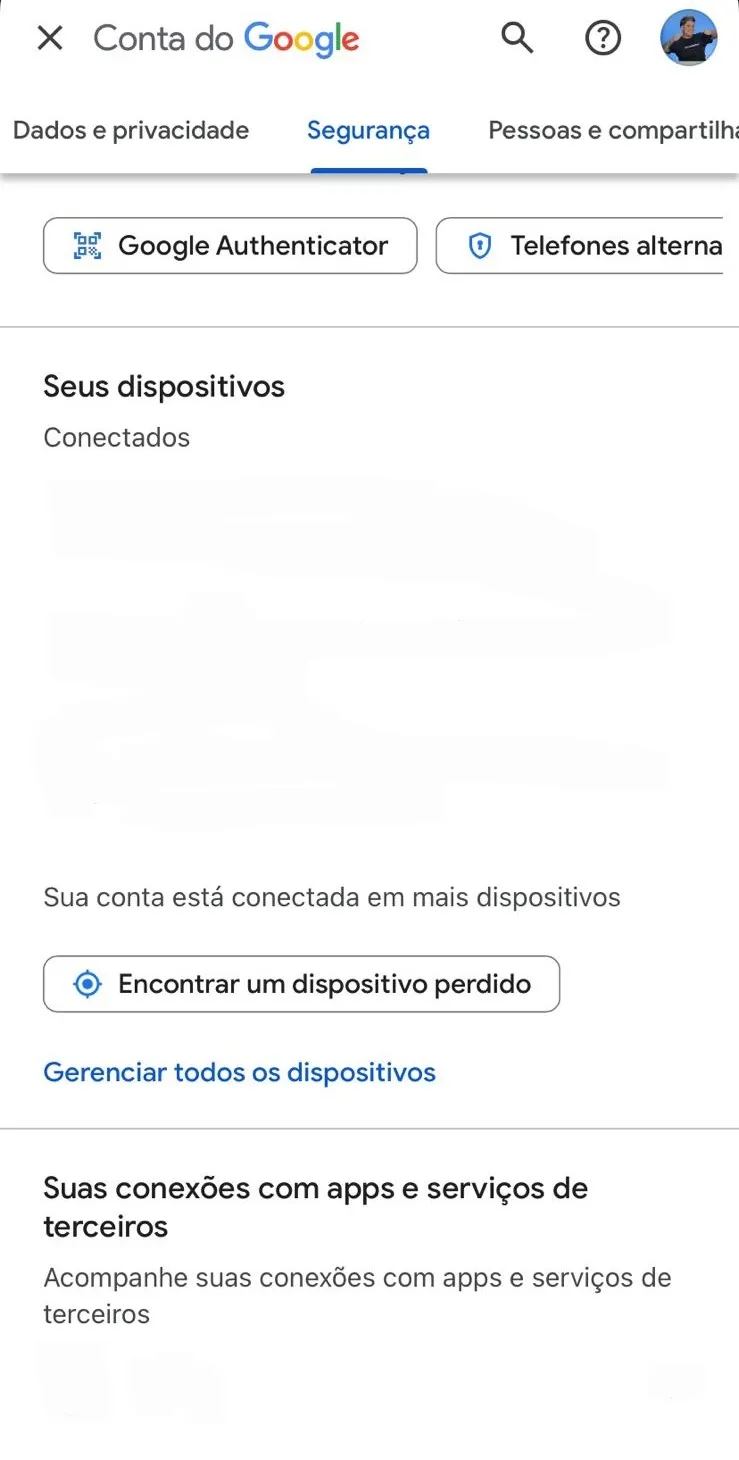
3. Escaneando QR Codes ou inserindo chave manualmente
Você verá um QR Code na tela. Abra o Google Authenticator e escaneie com a câmera. Caso não seja possível, insira a chave fornecida manualmente.
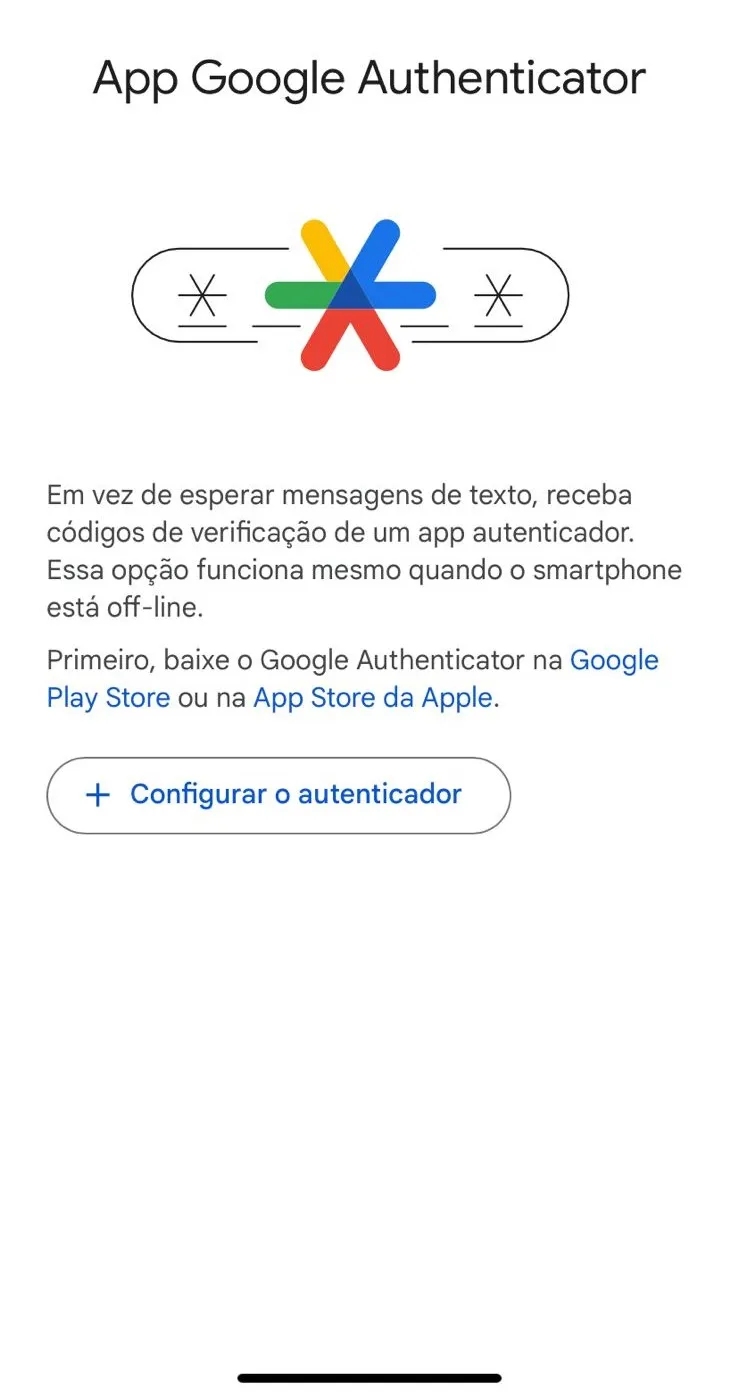
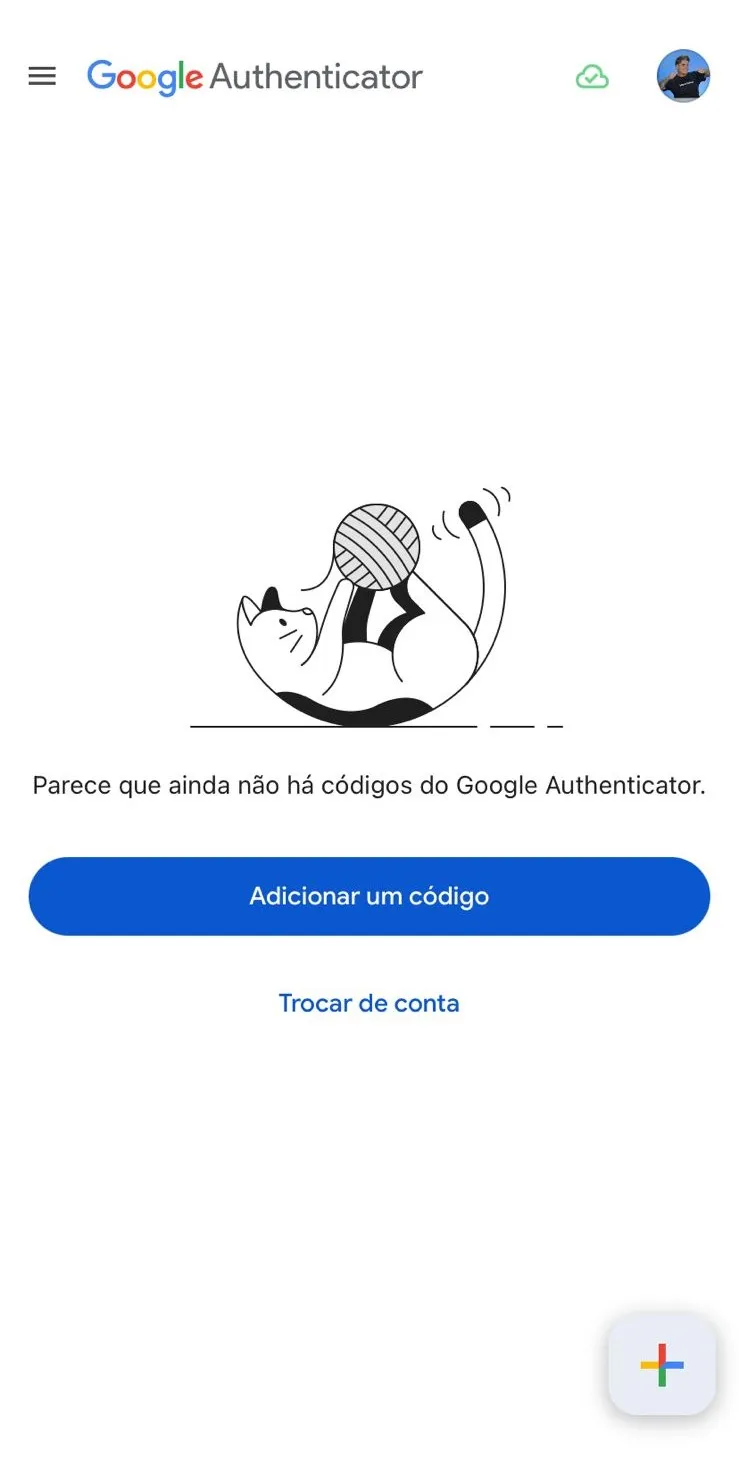
4. Usando os códigos de verificação no login
Ao entrar na conta, além da senha, o sistema pedirá um código. Abra o Google Authenticator, copie o número de 6 dígitos exibido e insira na tela de login.
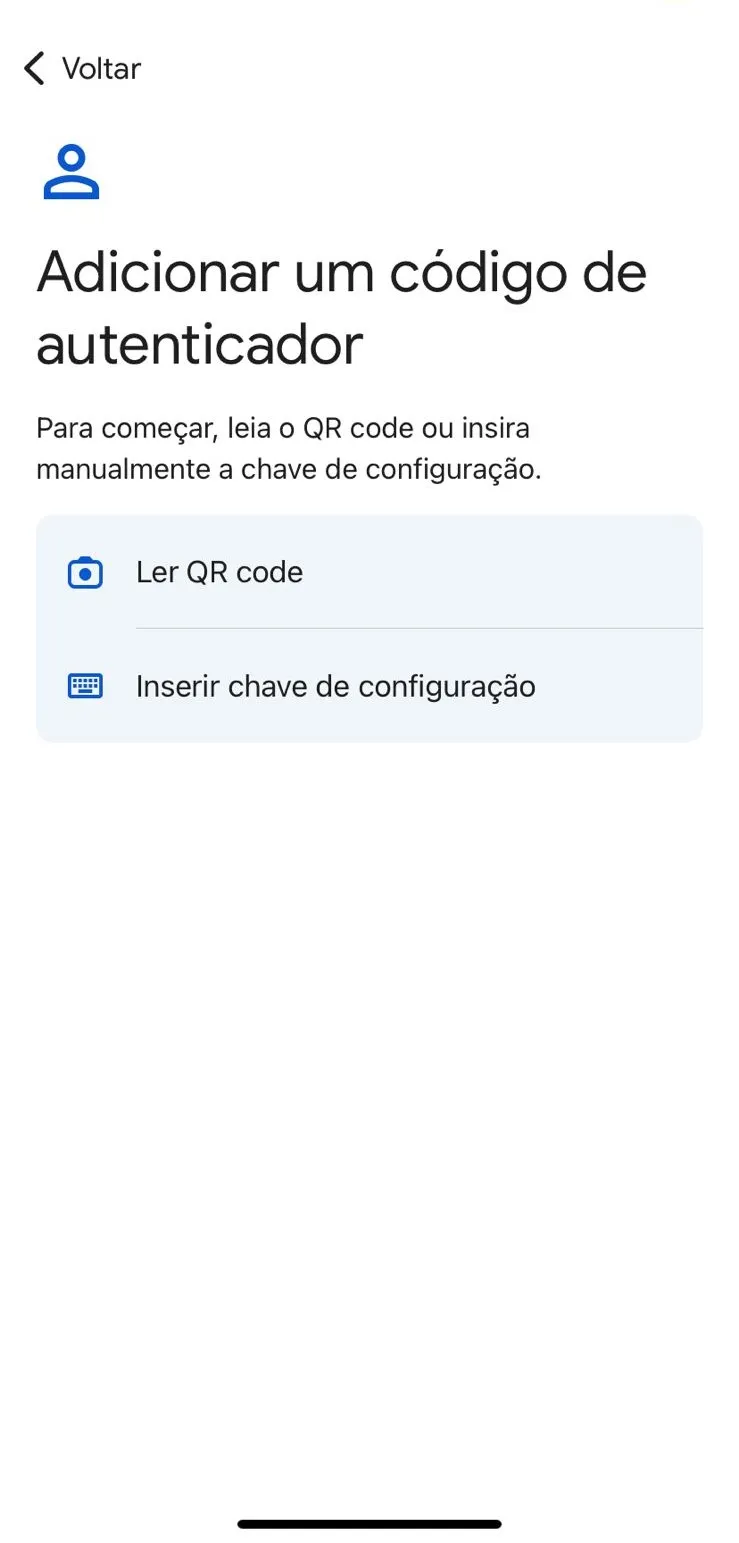
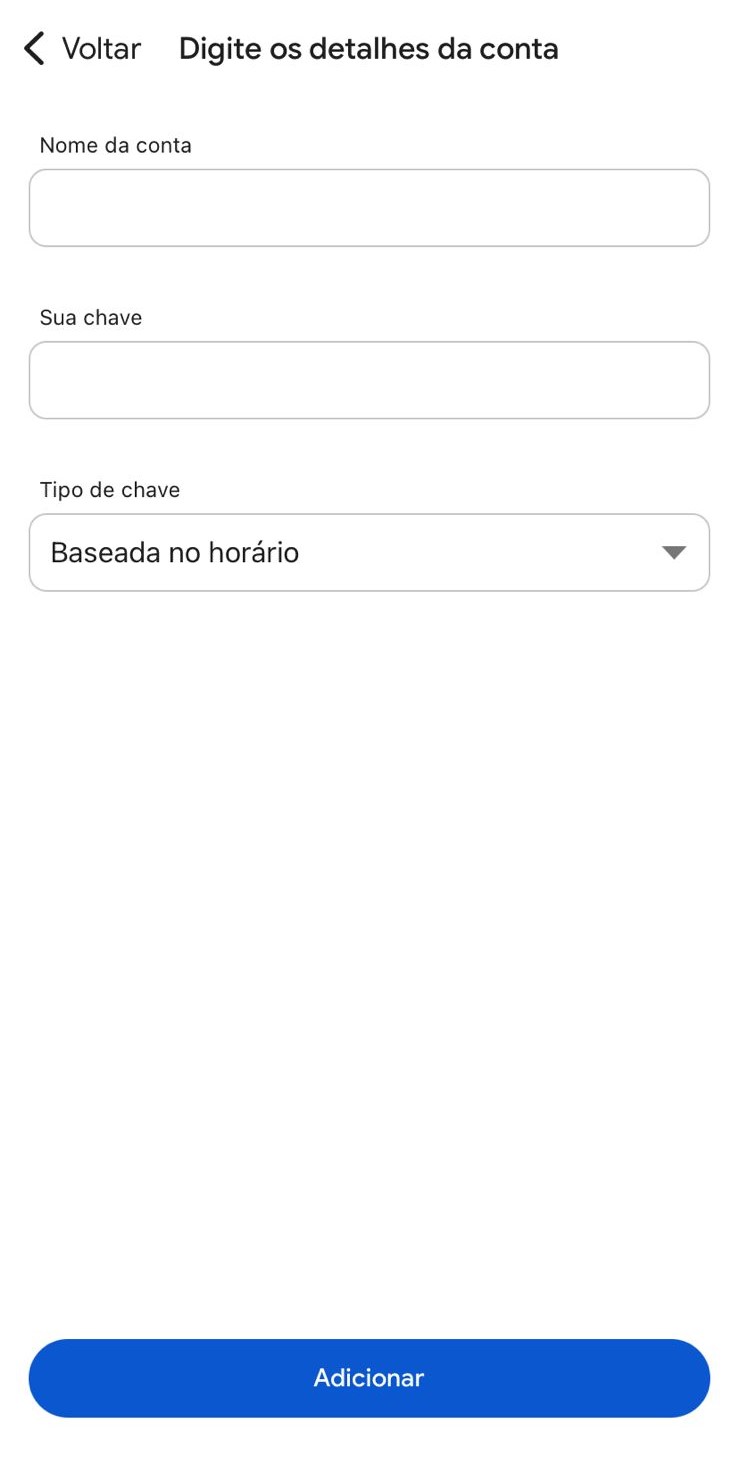
Como transferir o Google Authenticator para outro celular
Você já usava o Google Authenticator em outro dispositivo e precisou trocar de aparelho? Sem problemas, ainda dá para usar o software carregando todos os registros já feitos.
Exportar contas com QR Code
Na versão mais recente do app, você pode exportar contas diretamente do aparelho antigo. Ele gera um QR Code que deve ser escaneado pelo novo dispositivo.
Importar no novo dispositivo
Basta abrir o app no celular novo, selecionar importar contas e escanear o código.
O que fazer se não tiver acesso ao celular antigo
Caso tenha perdido o celular, utilize os códigos de backup fornecidos pelo serviço ao ativar o 2FA. Se não tiver salvo, será necessário recuperar o acesso pelo suporte da plataforma.
Novidades do Google Authenticator
O Google Authenticator não é um aplicativo estático; pois está em constante evolução para se adaptar às novas ameaças de segurança e às necessidades dos usuários. As atualizações recentes trouxeram recursos importantes que melhoram a segurança e a conveniência do aplicativo.
Sincronização de códigos na nuvem com a Conta Google
Uma das maiores e mais aguardadas novidades do Google Authenticator é a sincronização de códigos na nuvem com a sua Conta Google.
Antigamente, se você perdesse seu celular, perdia todos os seus códigos do Authenticator, a menos que tivesse feito um backup manual ou usado o recurso de exportação/importação para um novo aparelho. Isso era um ponto de vulnerabilidade e uma grande dor de cabeça.
Agora, com este recurso, seus códigos de autenticação são criptografados e armazenados de forma segura na sua Conta Google.
Para ativar a sincronização, basta abrir o aplicativo, fazer login com sua Conta Google (se ainda não o fez) e seguir as instruções para ativar a “Sincronização de códigos”. Depois, verifique se o recurso está ativo nas configurações do seu aplicativo.
Recurso de tela de privacidade (proteção com biometria/PIN)
Outra adição bem-vinda é o recurso de tela de privacidade, ou a capacidade de proteger o acesso aos seus códigos do Google Authenticator com biometria (impressão digital ou Face ID) ou o PIN/senha do seu dispositivo.
Imagine que você emprestou seu celular para alguém ou que ele foi parar em mãos erradas por um curto período. Sem esse recurso, qualquer pessoa que abrisse o Google Authenticator teria acesso imediato a todos os seus códigos de 2FA, o que comprometeria a segurança de todas as suas contas.
Para ativar, vá nas configurações do Google Authenticator e procure por “Tela de privacidade”, “Bloqueio de tela” ou “Proteção biométrica” e habilite a opção.
Atualizações recentes de segurança e usabilidade
Além das grandes novidades, o Google Authenticator recebe atualizações contínuas que visam melhorar a segurança geral, a performance e a usabilidade. Essas atualizações podem incluir:
- Correções de bugs: para resolver falhas que poderiam impactar o funcionamento ou a segurança.
- Melhorias de desempenho: otimizações para tornar o aplicativo mais rápido e responsivo.
- Interface do usuário: pequenos ajustes na interface para tornar o aplicativo mais intuitivo e fácil de usar.
- Compatibilidade: atualizações para garantir que o aplicativo funcione perfeitamente com as versões mais recentes do Android e iOS, bem como com novos padrões de segurança.
Manter o aplicativo atualizado é sempre uma boa prática para garantir que você esteja utilizando a versão mais segura e com os recursos mais recentes.
Problemas comuns e como resolver
Mesmo sendo uma ferramenta robusta, o Google Authenticator pode, ocasionalmente, apresentar desafios. Conhecer os problemas mais comuns e suas soluções pode poupar muito estresse e garantir que você nunca perca o acesso às suas contas.
Erro ao escanear QR Code
Este é um problema comum durante a configuração inicial ou ao tentar transferir contas.
Causas:
- Iluminação insuficiente: o QR Code pode não estar claro o suficiente para a câmera ler.
- Distorção do QR Code: a tela do computador pode estar com brilho excessivo, reflexos ou o QR Code pode estar parcialmente coberto ou corrompido.
- Distância ou foco: a câmera do celular pode estar muito perto, muito longe ou não conseguindo focar corretamente.
- Versão desatualizada do app: uma versão antiga do Authenticator pode ter problemas de compatibilidade.
Soluções:
- Ajuste a iluminação: mude a posição do computador ou a fonte de luz.
- Limpe a tela: certifique-se de que a tela do seu computador está limpa e sem reflexos.
- Ajuste a distância: tente aproximar ou afastar o celular até que o QR Code esteja nítido.
- Reinicie o app: feche e reabra o Google Authenticator.
- Atualize o app: verifique na Play Store ou App Store se há uma atualização disponível para o Google Authenticator.
- Use a chave de configuração manual: se todas as tentativas falharem, opte por “Inserir uma chave de configuração” e digite o código alfanumérico manualmente, que geralmente é fornecido junto ao QR Code.
Código de autenticação inválido ou fora de sincronia
Já este é talvez o problema mais frustrante, pois impede você de fazer login mesmo com o código “correto”.
Causas:
- Erro de digitação: é fácil digitar um número errado, especialmente sob pressão.
- Desincronização de tempo: esta é a causa mais comum. O Google Authenticator e o servidor do serviço online (Google, Facebook, etc.) precisam estar com os relógios perfeitamente sincronizados para gerar o mesmo código ao mesmo tempo. Se o relógio do seu celular estiver ligeiramente adiantado ou atrasado, os códigos gerados serão diferentes dos esperados pelo servidor.
Soluções:
- Verifique a digitação: digite o código com calma e confira cada dígito.
- Sincronize o relógio do seu celular: verifique se o relógio do seu aparelho está exibindo a hora correta. Caso a resposta seja negativa, faça esse ajuste de maneira manual.
- Use um novo código: se o círculo ao lado do código estiver quase vazio, espere o próximo código ser gerado para ter mais tempo para digitá-lo.
- Códigos de backup: se nada mais funcionar, use um dos seus códigos de backup para acessar a conta e, em seguida, desative e reconfigure o 2FA para aquele serviço.
Perda de acesso à conta sem backup
Por fim, esta é a situação mais crítica e pode ser evitada com precaução.
Causas:
- Perda ou quebra do celular sem ter feito a transferência das contas.
- Não ter salvo os códigos de backup (códigos de recuperação).
- Não ter outras opções de recuperação configuradas para a conta (e-mail ou telefone de recuperação).
Soluções:
- Não ter outras opções de recuperação configuradas para a conta (e-mail ou telefone de recuperação).
- Recuperação de conta do serviço: se você não tiver códigos de backup, precisará iniciar o processo de recuperação de conta fornecido pelo próprio serviço (Google, Facebook, etc.).
Conta Google: visite a página de recuperação de conta Google e siga as instruções. Prepare-se para responder perguntas de segurança e ter paciência, pois o processo pode levar alguns dias para verificar sua identidade.
Outros serviços: vá para a central de ajuda do serviço específico e procure por “recuperação de conta com 2FA perdido” ou termos similares. O processo varia, mas geralmente envolve verificar sua identidade de outras formas.
Google Authenticator e HostGator: mais segurança para o seu site
Para empreendedores digitais, desenvolvedores e donos de sites, a segurança vai além das contas pessoais. Proteger seu site é tão importante quanto proteger suas redes sociais ou e-mails.
A HostGator reconhece essa necessidade e oferece suporte para a autenticação em duas etapas em seus serviços, utilizando ferramentas como o Google Authenticator.
Como usar o Google Authenticator em contas da HostGator (cPanel, e-mails, hospedagem)
Nos nossos serviços, você pode adicionar a segurança do Google Authenticator a áreas críticas da sua conta:
- cPanel: o painel de controle do seu site (cPanel) é o centro de sua hospedagem. É lá que você gerencia arquivos, bancos de dados e domínios. Logo, ativar o 2FA para o cPanel impede que um atacante, mesmo que descubra a senha, faça login e comprometa seu site.
- E-mails da hospedagem: as contas de e-mail associadas ao seu domínio (ex: [email protected]) também podem ser protegidas. Isso é crucial para evitar que invasores acessem informações confidenciais ou usem seu e-mail para ataques de phishing.
- Acesso à área do cliente: a área do cliente da HostGator, onde você gerencia sua hospedagem, domínios e faturas, também pode ser protegida com 2FA.
O processo de configuração é similar ao descrito anteriormente: acesse as configurações de segurança da sua conta ou do cPanel e procure pela opção de autenticação em duas etapas. Siga as instruções para vincular o serviço ao seu Google Authenticator via QR Code ou chave de configuração.
Segurança em camadas: senha forte + 2FA + hospedagem segura
A segurança digital é um jogo de múltiplas camadas. A HostGator entende isso e oferece um ambiente seguro que complementa suas próprias medidas de segurança. Para isso, lembre-se de combinar:
- Senha forte: uma senha única e complexa para seu cPanel e e-mails.
- 2FA (com Google Authenticator): a barreira extra que protege contra o roubo de senhas.
- Hospedagem segura: servidores com firewalls, monitoramento constante e sistemas de detecção de intrusos.
O papel do 2FA para empreendedores digitais e donos de e-commerce
Para quem tem um negócio online, seja um blog, um site de serviços ou um e-commerce, a segurança não é uma opção, é uma necessidade. A reputação, a confiança dos clientes e a integridade de seus dados dependem dela. Uma violação de segurança pode resultar em:
- Perda de dados de clientes, levando a multas e processos legais.
- Danos à reputação e perda de confiança.
- Paralisação do negócio e prejuízos financeiros.
Ao implementar o 2FA em suas contas de hospedagem e em todos os serviços relacionados ao seu negócio, você está protegendo não apenas seus dados, mas a sustentabilidade de sua empresa.

Conclusão
O Google Authenticator é mais do que um simples aplicativo; ele é um guardião essencial no vasto e por vezes perigoso universo digital.
Ao longo deste post, exploramos em detalhes o seu funcionamento, as razões para adotá-lo e um passo a passo completo para configurá-lo em suas contas, além de discutir soluções para problemas comuns e a importância de usá-lo para proteger seus ativos mais valiosos na internet.
A simplicidade e a eficácia do Google Authenticator o tornam a escolha ideal para milhões de usuários, de iniciantes a profissionais de tecnologia. Por isso, não espere um problema acontecer: fortaleça sua segurança hoje mesmo com o Google Authenticator e navegue pela internet com a tranquilidade que você merece.
Confira também:






